Как удалить сообщение Kik / просмотреть удаленное сообщение Kik

[ad_1]
Если вы не знаете, как удалить свои сообщения в приложении Kik на своем устройстве, следующее руководство научит вас, как это сделать. Он также учит, как вы можете просматривать сообщения, которые вы удалили на своем устройстве.
Резервное копирование и восстановление социальных приложений
Резервное копирование и восстановление линейного чата
Если вы обмениваетесь конфиденциальной информацией через приложение Kik на своем устройстве, вы можете удалить свои сообщения после того, как отправили их кому-то. Таким образом вы гарантируете, что любой, кто использует ваш телефон, не увидит ваши конфиденциальные сообщения в приложении на вашем устройстве. Удалить сообщения Kik на устройствах iPhone и Android довольно легко, и в следующем руководстве рассказывается, как вы можете это сделать.
Kik позволяет удалять как отдельные чаты, так и целые чаты с вашего устройства. Таким образом, вы можете быть конкретным и удалить контент, который вы действительно хотите удалить с вашего устройства. Выполнение обеих задач на любом из ваших устройств чрезвычайно просто, и вот как вы это делаете.
Давайте рассмотрим способы удаления сообщений в приложении Kik на вашем смартфоне.
Как удалить сообщения Kik
Процесс удаления сообщения для Kik разделен на три части. Первая часть позволяет удалять отдельные сообщения в чате. Вторая часть позволяет вам удалить весь разговор в чате, который у вас был с кем-то. Наконец, третья часть удаляет все разговоры в чате, которые у вас когда-либо были в приложении Kik на вашем устройстве.
Давайте проверим их все один за другим:
1. Удаление отдельных сообщений Kik
Чтобы удалить отдельное сообщение в приложении Kik, запустите приложение на своем устройстве, откройте беседу, в которой находится сообщение, которое вы хотите удалить, нажмите и удерживайте сообщение и выберите «Удалить».
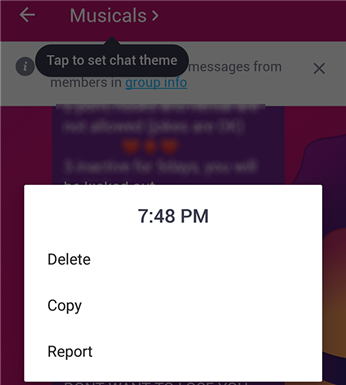
Удаление отдельного сообщения из приложения Kik
Выбранное сообщение будет удалено из приложения на вашем устройстве. Однако он будет по-прежнему существовать на телефоне получателя, поскольку Kik хранит сообщения локально на устройствах.
2. Удаление целых сообщений Kik Chat
Если вы хотите удалить весь разговор в чате, который у вас был с пользователем, вы можете сделать это, запустив приложение на своем устройстве, проведя пальцем и выбрав «Удалить» на iPhone, или нажав и удерживая и выбрав «Удалить» на устройстве Android.
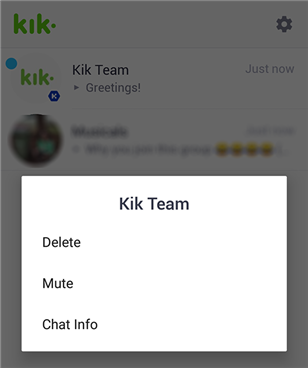
Удаление всего этого разговора из Kik
Выбранный разговор в чате будет удален с вашего устройства.
3. Удалить все сообщения Kik Chat
Если вы хотите полностью очистить приложение Kik на своем устройстве, вы можете сделать это, выйдя из приложения на своем устройстве, поскольку оно удалит все ваши сообщения из приложения. Для этого откройте меню «Настройки» в приложении, нажмите «Ваша учетная запись» и, наконец, нажмите «Выйти», чтобы выйти из системы и очистить историю чата.
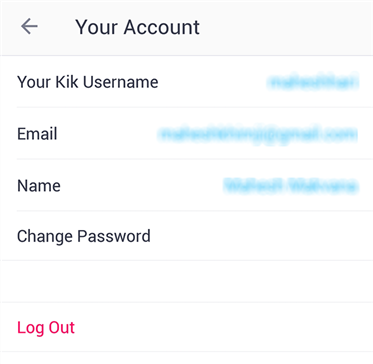
Удаление всех чатов из приложения Kik
Вся ваша история чатов в приложении будет очищена.
Как просмотреть удаленные сообщения Kik
Иногда может случиться так, что после удаления сообщений вы понимаете, что удалили важное сообщение, которое хотели сохранить на своем устройстве. Если это случилось с вами, в этом разделе вы узнаете, как просмотреть удаленные сообщения Kik на вашем устройстве.
Ниже приведены способы, которые позволяют просматривать даже удаленные сообщения на вашем iPhone или устройстве Android.
Способ 1. Восстановить сообщения из резервной копии Android
Если вы используете устройство Android и у вас есть резервная копия вашего устройства, вы можете восстановить резервную копию, и она также восстановит ваши удаленные сообщения Kik на вашем устройстве. Благодаря возможности резервного копирования, встроенной прямо в операционную систему Android, многие пользователи начали регулярно использовать эту функцию для хранения резервных копий ваших данных на вашем устройстве.
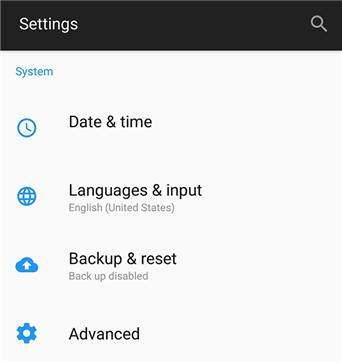
Восстановить резервную копию с сообщениями Kik на Android
Чтобы восстановить резервную копию на устройстве Android, просто перейдите в «Настройки», выберите параметр «Резервное копирование и сброс», и вы найдете возможность восстановить резервную копию, если у вас есть хотя бы одна резервная копия, созданная для вашего устройства.
Способ 2. Восстановить сообщения из резервной копии iCloud
Если вы используете устройство iOS, такое как iPhone или iPad, вы можете использовать одну из своих резервных копий iCloud для восстановления и просмотра удаленных сообщений Kik на вашем устройстве. Однако вам нужно будет сбросить настройки устройства до заводских, если вы хотите восстановить сообщения Kik.
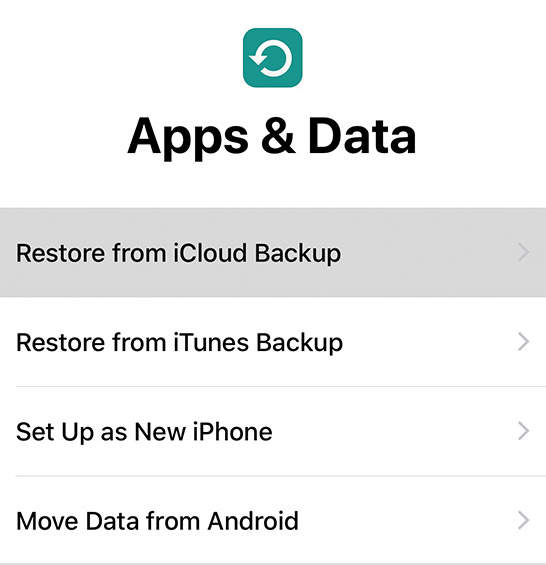
Восстановите резервную копию iCloud с сообщениями Kik на iPhone
Для этого откройте приложение «Настройки» на своем устройстве и нажмите «Основные», а затем «Сброс». Нажмите «Удалить все содержимое и настройки». Это перезагрузит ваше устройство. После этого настройте свое устройство с нуля и выберите «Восстановить из резервной копии iCloud» на экране «Приложения и данные», чтобы восстановить сообщения Kik на своем устройстве.
Способ 3. Попросите друзей помочь получить сообщения
Хотя ваши сообщения Kik удаляются с вашего устройства, они продолжают существовать на устройстве получателя. Чтобы просмотреть ваши удаленные сообщения, вы можете попросить получателей, вероятно, ваших друзей, отправить вам копии ваших сообщений. После этого вы сможете просматривать свои сообщения Kik на своем устройстве.
Нижняя линия
Если вы хотите выполнять основные задачи, такие как удаление сообщений Kik и просмотр удаленных сообщений Kik на своих устройствах, приведенное выше руководство должно помочь вам выполнить обе задачи на устройствах iOS и Android.
[ad_2]
